4 formas de saber si está usando ventanas de 32 bits o 64 bits

- 4385
- 1050
- Adriana Tórrez
Aunque estamos pasando gradualmente a un mundo de PC totalmente de 64 bits, no todos están ejecutando una versión de 64 bits de Windows. Saber si sus Windows son de 32 o 64 bits es importante cuando se trata de instalar algún software, especialmente los controladores.
Sin embargo, descubrir si está ejecutando ventanas de 32 bits o 64 bits, y hay múltiples formas de hacerlo. En este artículo, veamos cuatro de las formas más simples y fáciles de determinar qué versión de Windows se está ejecutando en su PC.
Tabla de contenido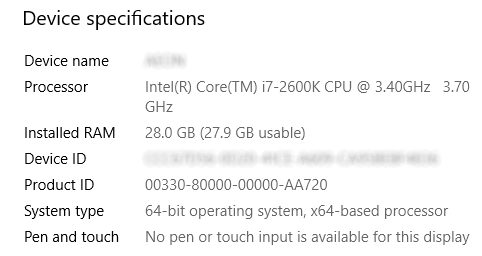
Aquí, la información enumerada como su Tipo de sistema establecerá claramente qué versión de Windows está ejecutando.
Solicitante del sistema
Otra forma simple de descubrir la arquitectura de su procesador y si está ejecutando ventanas de 32 bits o 64 bits es utilizando el símbolo del sistema.
Tipo CMD En la barra de búsqueda de su menú de inicio de Windows. El mejor partido debería ser Solicitante del sistema. En lugar de abrirlo como lo haría normalmente, haga clic con el botón derecho en el resultado de la búsqueda y seleccione Ejecutar como administrador.
Cuando se haya abierto el terminal del símbolo del sistema, escriba el establecer dominio. Después de golpear el Ingresar clave, el mensaje devolverá una lista de información sobre el procesador y el sistema operativo de su máquina.
Aquí, hay tres formas de determinar qué versión de Windows está ejecutando:
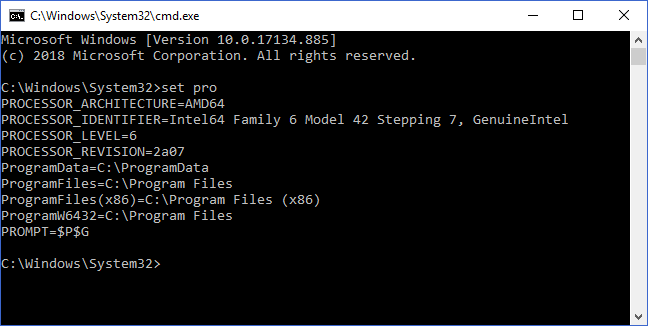
- Procesador_architectura
- Procesador_identificador
- ProgramFiles (x86)
Los indicadores específicos del procesador deben indicar si está utilizando un procesador de 32 bits o 64 bits.
A menos que haya cambiado el hardware de su PC, la presencia del ProgramFiles (x86) La bandera debe saber qué versión de Windows está ejecutando. Esto solo aparecerá si estás en una versión de 64 bits de Windows.
Archivos de programa
Este simple truco es un spin -off del método del símbolo del sistema. Una vez más, si su máquina nunca ha pasado por un cambio de hardware desde que instaló Windows, la presencia de múltiples carpetas de archivos de programa le indica todo lo que necesita saber.
Primero, navegue a tu C: Conduzca en Windows Explorer.
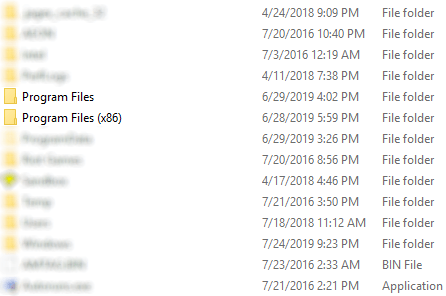
Si está ejecutando una versión de 32 bits de Windows, solo debería ver el Archivos de programa Carpeta (y todos los programas dentro de ella serán de 32 bits).
Sin embargo, para las versiones de Windows de 64 bits, el Archivos de programa La carpeta contendrá aplicaciones de 64 bits, mientras que el Archivos de programa (x86) La carpeta contendrá las aplicaciones de 32 bits.
Las versiones de 64 bits de Windows tienen una compatibilidad hacia atrás con aplicaciones de 32 bits, pero las versiones de 32 bits de Windows no pueden ejecutar aplicaciones de 64 bits. Es por eso que las carpetas están estructuradas de esta manera.
Si desea obtener más información, consulte el artículo de Helpse Desk Geek que explica por qué Windows de 64 bits necesita dos carpetas de archivos de programa.
Administrador de tareas
Si bien este método requiere un poco más de esfuerzo que los demás, también proporciona información específica para las aplicaciones que está ejecutando actualmente.
- Para comenzar, presione el Windows + X teclas, luego haga clic en Administrador de tareas. Otro atajo común es presionando el Ctrl + Alt + Eliminar llaves.
- Cuando aparece la ventana del administrador de tareas, lo primero que debe hacer es asegurarse de ver los detalles completos. En la esquina inferior izquierda, si se lee Menos detalles entonces tú eres. Si se lee Más detalles, Haga clic en el icono de flecha a la izquierda de este texto para expandir esta ventana.
- Ahora, cambie a la Detalles pestaña. Por defecto, la información que necesitamos ver no se muestra aquí. Para mostrarlo, haga clic con el botón derecho en cualquiera de los encabezados de columna (Nombre, Pid, etc.) y haga clic en Seleccionar columnas.
- En esta ventana, complete la casilla de verificación al lado Plataforma y haga clic en el DE ACUERDO botón.
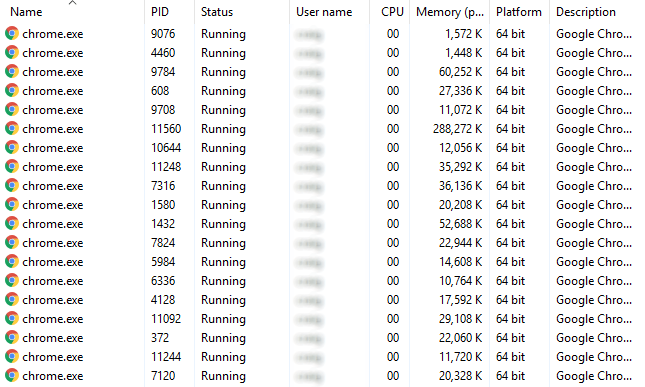
Ahora habrá una columna de plataforma que muestra la arquitectura de software de cada uno de sus procesos en ejecución.
Debería ser fácil determinar qué versión de Windows está ejecutando en función de esto: 32 bits no tendrá aplicaciones de 64 bits, mientras que las versiones de 64 bits de Windows son evidentes si incluso una sola aplicación es de 64 bits.
A medida que el número de sistemas recientemente lanzados que ejecutan una arquitectura de 32 bits continúan cayendo en picado, la confusión entre las versiones de Windows de 32 bits y 64 bits se convertirá en un problema menos. Hasta entonces, sin embargo, es mejor estar seguro que curar!

